win10GPU加速改为显卡加速的详细教程 win10如何进行显卡加速
更新时间:2023-09-13 10:49:07作者:yang
win10GPU加速改为显卡加速的详细教程,在如今数字化发展的时代,计算机性能的提升对于用户来说变得越发重要,在Windows10操作系统中,GPU加速是一种提升计算机性能的有效方法。近期有人提出将其改为显卡加速,以进一步优化系统性能。我们该如何进行显卡加速呢?接下来本文将为大家详细介绍Win10如何进行显卡加速的方法和步骤。让我们一起来探索这个令人激动的技术吧!
1、按下键盘win+R——打开运行——在运行窗口输入regedit点击回车——进入注册表编辑器。
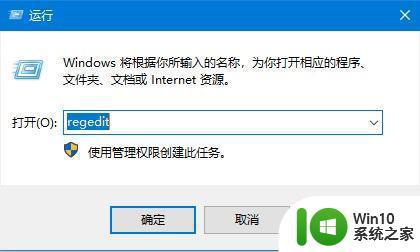
2、在注册表编辑器中——左侧菜单中——HKEY_LOCAL_MACHINE——SYSTEM——urrentControlSet——Control——Video{C2016678-61EF-4A63-AEDC-F0E05E68A311}000。
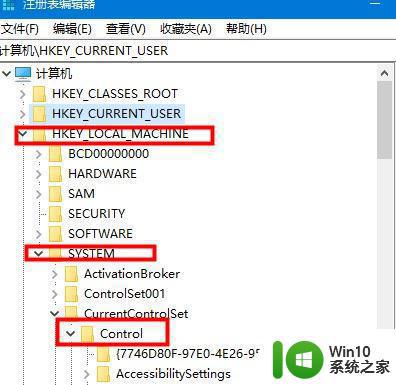
3、在此路径找到Acceleration.Level键值,鼠标双击打开此项键值,如果数值数据显示的为0,那就代表了已经开启显卡加速,数值数据显示是5,则代表了完全禁止显卡硬件加速,想要开启的用户默认为0即可。
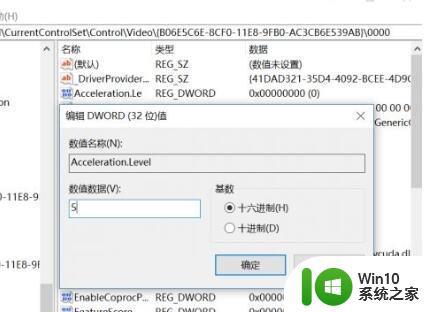
以上就是将win10的GPU加速改为显卡加速的详细教程,请参考本文中的步骤进行操作,希望本教程能对您有所帮助。
win10GPU加速改为显卡加速的详细教程 win10如何进行显卡加速相关教程
- Win10硬件加速改为显卡模式的教程 电脑Win10硬件加速改为显卡模式
- win10显卡硬件加速关闭方法 如何关闭硬件加速win10
- 开启win10集成显卡3D加速的方法 win10集成显卡3D加速如何打开
- win10显卡的硬件加速功能怎么开启 如何在Windows 10上开启显卡的硬件加速功能
- win10gpu加速怎么开启 win10打开gpu加速的方法
- 简单开启win10显卡硬件加速的方法 win10显卡硬件加速设置方法
- win10加速球设置教程 如何使用win10电脑加速球提升系统速度
- win10硬件加速怎么关闭 win10关闭硬件加速的教程
- win10开启硬件加速的图文教程 win10硬件加速怎么开
- 更改win10注册表加快程序反应速度的方法 如何更改win10注册表加快程序反应速度
- win10升级显卡驱动程序的详细步骤 如何快速升级Win10显卡驱动程序
- win10快速显示桌面的详细步骤 win10如何显示快速桌面
- 蜘蛛侠:暗影之网win10无法运行解决方法 蜘蛛侠暗影之网win10闪退解决方法
- win10玩只狼:影逝二度游戏卡顿什么原因 win10玩只狼:影逝二度游戏卡顿的处理方法 win10只狼影逝二度游戏卡顿解决方法
- 《极品飞车13:变速》win10无法启动解决方法 极品飞车13变速win10闪退解决方法
- win10桌面图标设置没有权限访问如何处理 Win10桌面图标权限访问被拒绝怎么办
win10系统教程推荐
- 1 蜘蛛侠:暗影之网win10无法运行解决方法 蜘蛛侠暗影之网win10闪退解决方法
- 2 win10桌面图标设置没有权限访问如何处理 Win10桌面图标权限访问被拒绝怎么办
- 3 win10关闭个人信息收集的最佳方法 如何在win10中关闭个人信息收集
- 4 英雄联盟win10无法初始化图像设备怎么办 英雄联盟win10启动黑屏怎么解决
- 5 win10需要来自system权限才能删除解决方法 Win10删除文件需要管理员权限解决方法
- 6 win10电脑查看激活密码的快捷方法 win10电脑激活密码查看方法
- 7 win10平板模式怎么切换电脑模式快捷键 win10平板模式如何切换至电脑模式
- 8 win10 usb无法识别鼠标无法操作如何修复 Win10 USB接口无法识别鼠标怎么办
- 9 笔记本电脑win10更新后开机黑屏很久才有画面如何修复 win10更新后笔记本电脑开机黑屏怎么办
- 10 电脑w10设备管理器里没有蓝牙怎么办 电脑w10蓝牙设备管理器找不到
win10系统推荐
- 1 番茄家园ghost win10 32位官方最新版下载v2023.12
- 2 萝卜家园ghost win10 32位安装稳定版下载v2023.12
- 3 电脑公司ghost win10 64位专业免激活版v2023.12
- 4 番茄家园ghost win10 32位旗舰破解版v2023.12
- 5 索尼笔记本ghost win10 64位原版正式版v2023.12
- 6 系统之家ghost win10 64位u盘家庭版v2023.12
- 7 电脑公司ghost win10 64位官方破解版v2023.12
- 8 系统之家windows10 64位原版安装版v2023.12
- 9 深度技术ghost win10 64位极速稳定版v2023.12
- 10 雨林木风ghost win10 64位专业旗舰版v2023.12